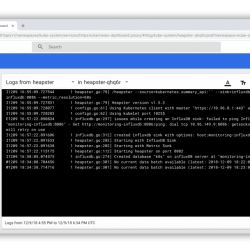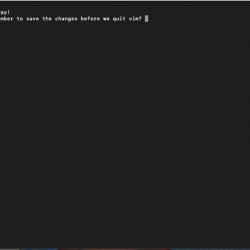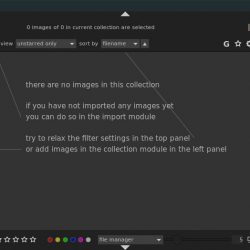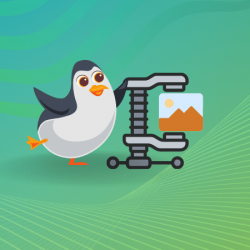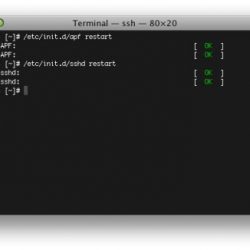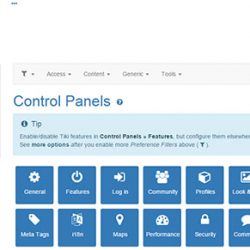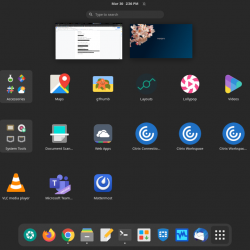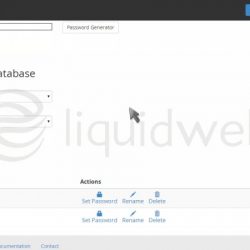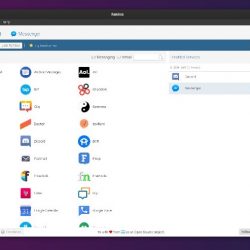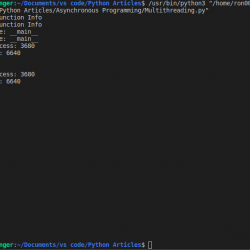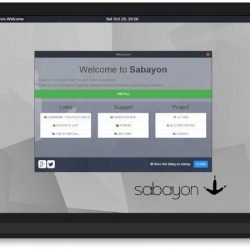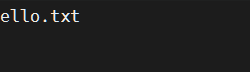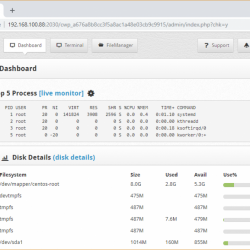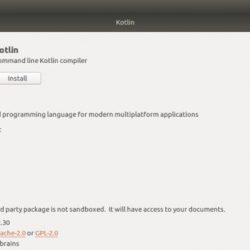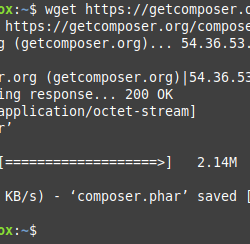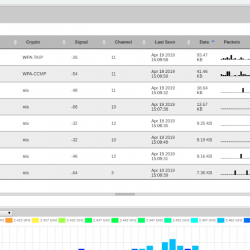这是我们推荐的 Linux 发行版分区工具列表。 这些工具可让您删除、添加、调整或调整 Linux 系统上的磁盘分区。
通常,您在安装操作系统时决定磁盘分区。 但是,如果您需要在安装后的某个时间修改分区怎么办。 您无法以任何方式返回设置屏幕。 因此,这就是分区管理器(或准确地说是磁盘分区管理器)派上用场的地方。
在大多数情况下,您不需要单独安装分区管理器,因为它是预先安装的。 此外,值得注意的是,您可以选择基于命令行的分区管理器或带有 GUI 的东西。
注意力!
玩磁盘分区是一项冒险的任务。 除非绝对必要,否则不要这样做。
如果您使用的是基于命令行的分区工具,则需要学习命令才能完成工作。 否则,您可能最终会擦除整个磁盘。
在 Linux 中管理磁盘分区的 5 个工具
下面的列表没有特定的排名顺序。 这些分区工具中的大多数应该在您的 Linux 发行版的存储库中可用。
GParted
GParted 可能是 Linux 发行版中最流行的基于 GUI 的分区管理器。 您可能在某些发行版中预装了它。 如果没有,只需在软件中心搜索即可安装。
当您启动它时,它会直接提示您以 root 用户身份进行身份验证。 因此,您根本不必在这里使用终端。 身份验证后,它会分析设备,然后让您调整磁盘分区。 如果数据丢失或意外删除文件,您还将找到“尝试数据救援”选项。
GNOME 磁盘
Ubuntu 或任何基于 Ubuntu 的发行版(如 Zorin OS)附带的基于 GUI 的分区管理器。
它允许您删除、添加、调整大小和调整分区。 如果有任何问题,它甚至可以帮助您在 Ubuntu 中格式化 USB。
您甚至可以尝试借助此工具修复分区。 这些选项还包括编辑文件系统、创建分区映像、恢复映像和对分区进行基准测试。
KDE 分区管理器
KDE 分区管理器应该预装在基于 KDE 的 Linux 发行版上。 但是,如果它不存在 – 您可以在软件中心搜索它以轻松安装它。
如果您没有预装它,当您尝试启动它时,您可能会收到没有管理权限的通知。 没有 admin 特权,你无能为力。 因此,在这种情况下,请输入以下命令开始:
sudo partitionmanager它将扫描您的设备,然后您将能够创建、移动、复制、删除和调整分区大小。 您还可以导入/导出分区表以及许多其他可供调整的选项。
磁盘 [Command Line]
磁盘 是一个命令行实用程序,它包含在每个类 unix 操作系统中。 不要担心,即使它需要您启动终端并输入命令 – 这并不是很困难。 但是,如果您在使用基于文本的实用程序时过于困惑,您应该坚持使用上面提到的 GUI 应用程序。 他们都做同样的事情。
要启动 fdisk,您必须是 root 用户并指定设备来管理分区。 以下是命令开头的示例:
sudo fdisk /dev/sdc
你可以参考 Linux 文档项目的 wiki 页面 有关命令列表以及有关其工作原理的更多详细信息。
GNU 分开 [Command Line]
您可以在 Linux 发行版中找到另一个预装的命令行实用程序。 您只需要输入以下命令即可开始:
sudo parted包起来
我不会忘记提及 QtParted 作为分区管理器列表的替代方案之一。 但是,它已经多年没有维护了——所以我不建议使用它。
您如何看待这里提到的分区管理器? 我错过了你的最爱吗? 让我知道,我将根据您的建议更新此 Linux 分区管理器列表。